Inhaltsverzeichnis
![]() Über den Autor/die Autorin
Über den Autor/die Autorin
![]() Verwandte Beiträge
Verwandte Beiträge
KI-gestützt

- Reparieren Sie Videos mit verschiedenen Problemen, wie z.B. defekt, nicht abspielbar, ohne Ton usw.
- Reparieren Sie beschädigte Bilder und verbessern Sie ihre Qualität mit fortschrittlichen KI-Algorithmen.
- Reparieren Sie Dokumente in verschiedenen Formaten, darunter PDF-, Word-, Excel- und PowerPoint-Dateien.
100% sauber
Die Beschädigung von M2TS-Videodateien ist frustrierend, aber keine Sorge! In unserem ausführlichen Leitfaden finden Sie viele effektive Methoden zur Wiederherstellung von M2TS-Dateien. Egal, ob Sie Desktop-Anwendungen, Web-Tools oder den VLC Media Player bevorzugen, wir haben für Sie gesorgt. Wir stellen Ihnen das effektive Programm EaseUS Fixo Video Repair für Desktop-Benutzer vor, das zuverlässige Methoden zur Reparatur von M2TS-Dateien bietet.
Außerdem sehen wir uns an, wie praktisch EaseUS Online Video Repair für Leute ist, die nach Online-Lösungen suchen. Für diejenigen, die eine kostenlose Lösung suchen, schauen wir uns an, wie man beschädigte M2TS-Dateien mit dem Open-Source VLC Media Player reparieren kann. Lassen Sie uns das Reich der M2TS-Dateiwiederherstellung erkunden, um Ihre Videos in ihrer ursprünglichen Form wiederherzustellen.
1. Reparieren Sie die M2TS-Videodatei mit Desktop-Software
Die Reparatur von M2TS-Videodateien mit einer Desktop-Software wie EaseUS Fixo Video Repair bietet den Kunden eine umfassende Lösung für verschiedene Probleme mit beschädigten Videos.
Ganz gleich, ob Ihre M2TS-Dateien aufgrund von Systemabstürzen, unterbrochenen Downloads oder anderen Ursachen beschädigt wurden, EaseUS Fixo Video Repair bietet solide und zuverlässige Reparaturlösungen, um beschädigte Videodateien auf dem Mac zu reparieren. Die leistungsstarken Algorithmen dieser Software können beschädigte M2TS-Dateien genau bewerten und reparieren, so dass Ihre Videos ihre ursprüngliche Qualität wiedererlangen. Tauchen wir ein in die leistungsstarken Funktionen dieser Video-Reparatur-Software für Mac:
- Reparieren Sie das beschädigte Photo Booth Video
- Schwarzen Bildschirm in iMovie beheben
- Fehlerbehebung bei MP4-Wiedergabe auf Mac
Folgen Sie den detaillierten Schritten hier, um beschädigte M2TS-Dateien mit der EaseUS Fixo Video Repair Software zu reparieren:
Schritt 1. Starten Sie EaseUS Fixo auf dem Mac
Laden Sie EaseUS Fixo auf Ihren Mac herunter und starten Sie es. Klicken Sie auf "Video reparieren" auf der linken Seite und klicken Sie auf "Videos hinzufügen", um Ihre beschädigten MP4/MOV/MKV/3GP Videodateien hochzuladen.
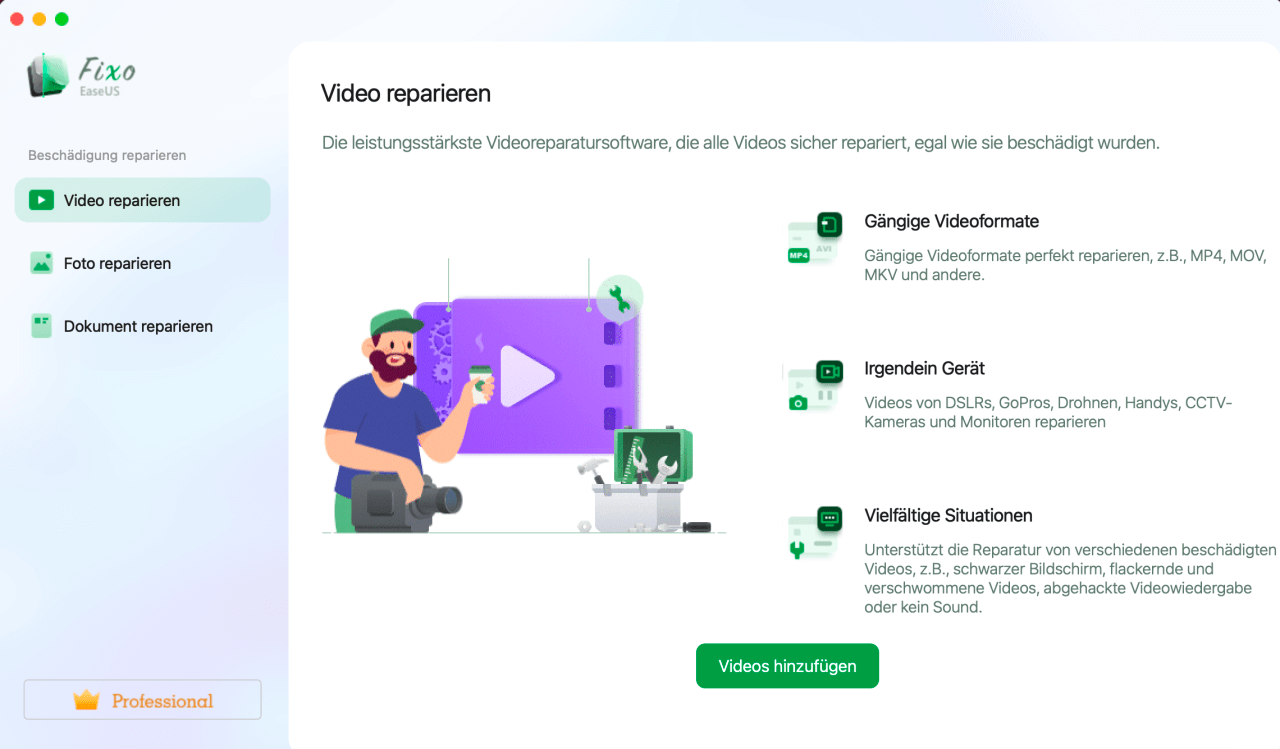
Schritt 2. Wählen Sie das beschädigte Video und starten Sie die Reparatur
Wählen Sie ein bestimmtes Video aus und klicken Sie auf die Schaltfläche "Reparieren", um den Reparaturprozess für ein einzelnes Video zu starten. Wenn Sie alle Videos reparieren möchten, wählen Sie sie alle aus und klicken Sie auf "Alles reparieren".
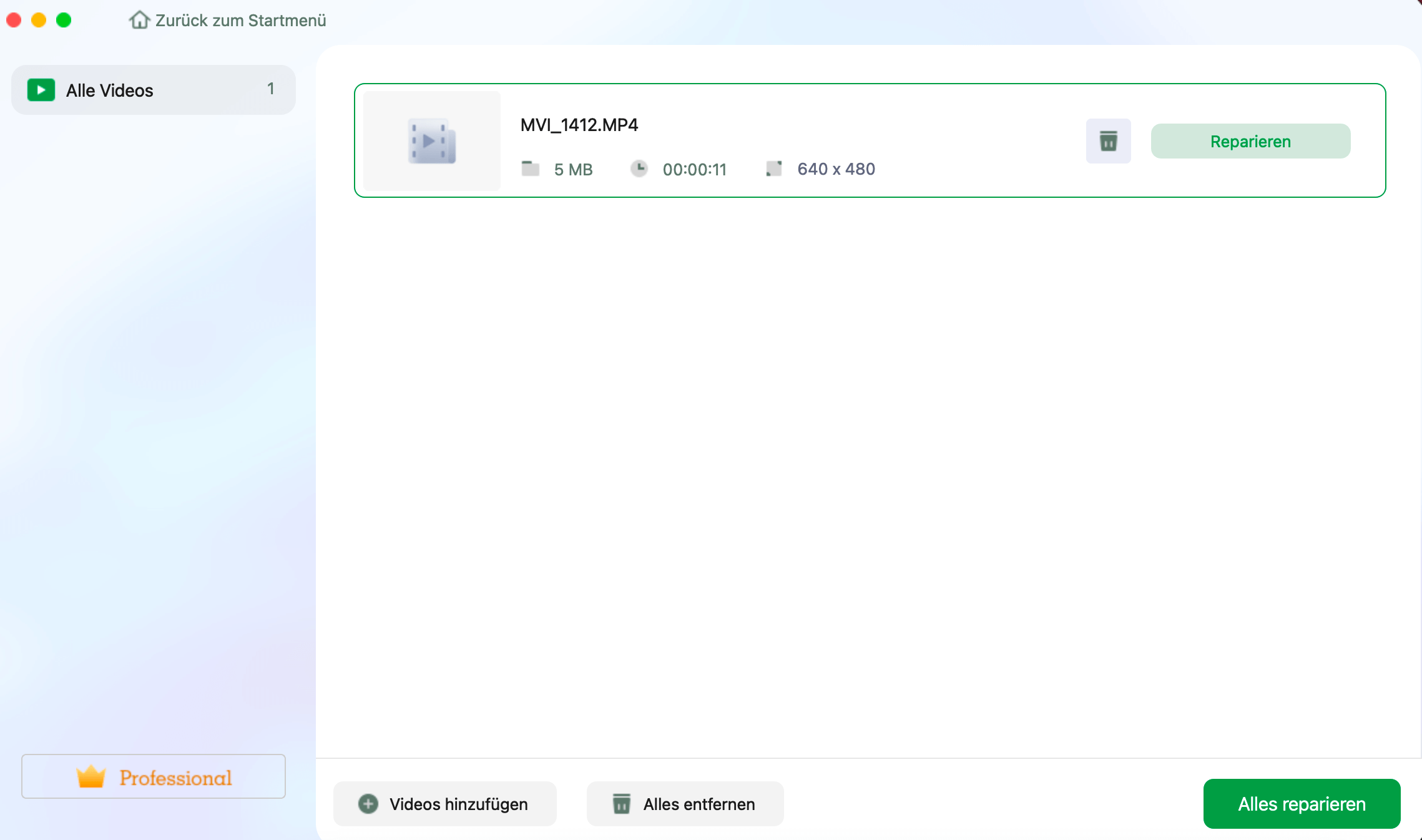
Schritt 3. Anzeigen und Speichern der reparierten Videos
Warten Sie ein paar Minuten, und die beschädigten Videos werden repariert. Wie lange Sie warten müssen, hängt davon ab, wie beschädigt Ihre Videos sind. Klicken Sie dann auf "Anzeigen", um eine Vorschau der Videos zu sehen. Um das reparierte Video zu speichern, klicken Sie auf die Schaltfläche "Speichern". Es ist kein Problem, mehrere Videos zu speichern. Wählen Sie einfach "Alle speichern", um den Vorgang abzuschließen.
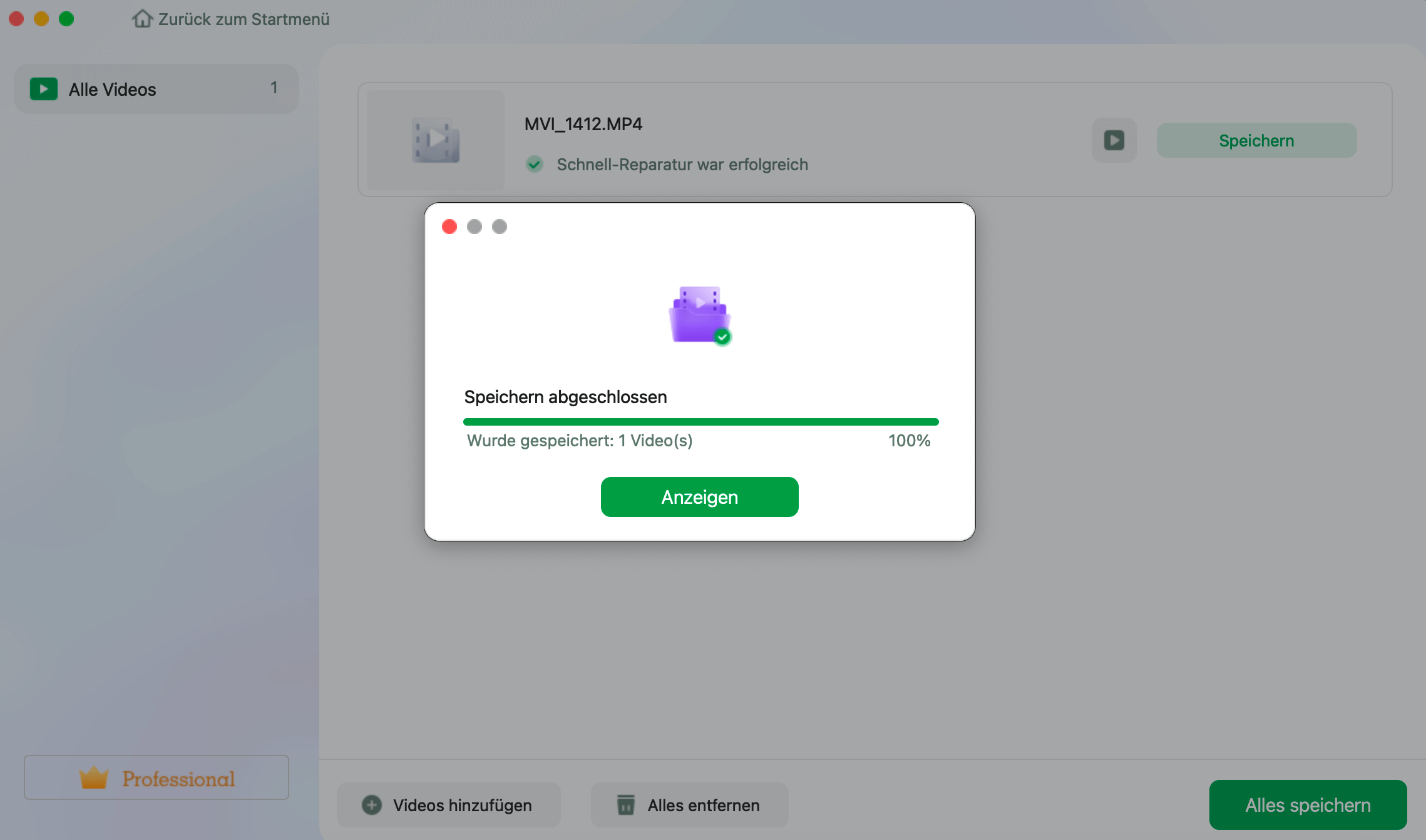
Schritt 4. Führen Sie den erweiterten Videoreparaturprozess aus
Wenn die Schnellreparatur nicht funktioniert, versuchen Sie den erweiterten Reparaturmodus. Wählen Sie "Erweiterte Reparatur", um den Vorgang zu starten. Nachdem Sie ein Beispielvideo hochgeladen haben, wählen Sie "Bestätigen".
Schritt 5. Ansehen und Speichern des reparierten Videos im Vorausmodus
Ein Fenster mit detaillierten Informationen über die Beschädigung und Beispielvideos wird angezeigt. Klicken Sie auf "Jetzt reparieren", um den Vorgang zu starten. Wenn die Reparatur abgeschlossen ist, können Sie die reparierten Videos ansehen und auf die Schaltfläche "Speichern" klicken, um die reparierten Videodateien in dem von Ihnen gewünschten Pfad zu speichern.
Der Austausch von Fachwissen und Lösungen kann der Gemeinschaft zugute kommen und den Menschen helfen, ihre videobedingten Probleme erfolgreich zu lösen.
2. M2TS-Dateien online reparieren mit Easeus Online Video Repair
EaseUS Online Video Repair ist eine praktische Alternative für Leute, die M2TS-Dateien reparieren wollen, ohne Software herunterladen zu müssen. Es ist hilfreich für Personen ohne Desktop-Reparaturgeräte.
Dateibeschädigungen, unvollständige Downloads und Übertragungsprobleme können dazu führen, dass M2TS-Dateien nicht verfügbar oder nicht abspielbar sind. Dieses Online-Tool kann sie in Sekundenschnelle reparieren. Mit diesem Online-Tool von EaseUS können Sie beschädigte Videodateien einfach und kostenlos online reparieren, ohne ein Drittanbieter-Tool herunterladen zu müssen. EaseUS Fixo Video Repair unterstützt sogar die Reparatur von Videospiel-Dateien.
Folgen Sie den Schritten hier, um beschädigte M2TS-Dateien kostenlos online zu reparieren:
Schritt 1. Gehen Sie auf die offizielle Seite von EaseUS Online Video Repair. Fügen Sie beschädigte MP4/MOV/AVI/MKV/3GP/FLV/MKV/WMV Videodateien hinzu, indem Sie auf "Video hochladen" klicken oder sie direkt ziehen.

Schritt 2. Geben Sie Ihre E-Mail-Adresse ein und klicken Sie auf "Reparatur starten", um den Reparaturprozess zu starten. Sie müssen sicherstellen, dass die von Ihnen eingegebene E-Mail-Adresse gültig ist, da EaseUS Ihnen einen Extraktionscode an die angegebene E-Mail-Adresse senden wird.

Schritt 3. Warten Sie nun geduldig, bis der Reparaturvorgang abgeschlossen ist. Sie müssen nicht die ganze Zeit auf dieser Seite bleiben, denn Sie können sie über den in Ihrer E-Mail erhaltenen Link wieder erreichen.

Schritt 4. Überprüfen Sie die von EaseUS gesendete E-Mail. Kopieren Sie den Extraktionscode, fügen Sie ihn ein und klicken Sie auf die Schaltfläche "View Your Repair", um die Website erneut zu besuchen. Klicken Sie auf "Video herunterladen" und geben Sie den Code ein, den Sie erhalten haben. Klicken Sie auf "OK", um Ihre reparierten Videos zu erhalten.

3. Reparieren von beschädigten M2TS-Dateien mit VLC Media Player
Der VLC Media Player verfügt über eine eingebaute Funktion, mit der sich fehlerhafte M2TS-Videodateien reparieren lassen, was ihn zu einem wertvollen Werkzeug für ihre Wiederherstellung macht. Im Folgenden erfahren Sie, wie Sie mit der VLC-Videoreparatur M2TS-Videos reparieren können.
Schritt 1. Laden Sie die aktualisierte Version von "VLC Media Player" herunter und installieren Sie sie.
Schritt 2. Starten Sie den VLC Media Player und wählen Sie "Medien" aus dem oberen Menü. Wählen Sie im Untermenü "Konvertieren/Speichern". Klicken Sie dann auf "Hinzufügen" auf der Registerkarte "Datei", um die fehlerhafte M2TS-Videodatei zu finden und auszuwählen.
Schritt 3. Klicken Sie auf die untere Schaltfläche "Konvertieren/Speichern".
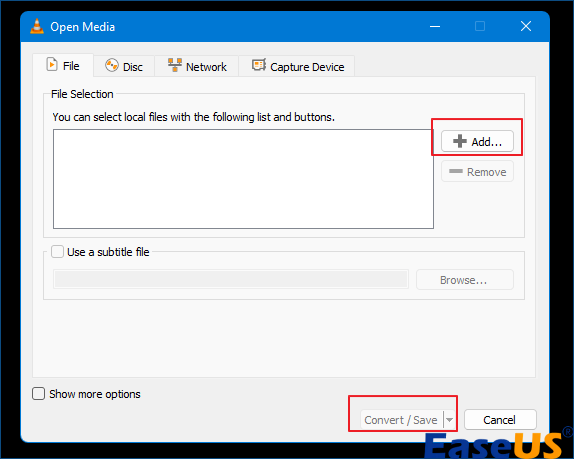
Schritt 4. Im Bereich "Profil" können Sie MP4 oder AVI für das korrigierte Video auswählen. Klicken Sie auf "Durchsuchen", um einen Ordner für das reparierte Video auszuwählen.
Schritt 5. Klicken Sie auf "Start" um zu konvertieren. VLC wird versuchen, die beschädigte M2TS-Datei während der Konvertierung zu reparieren.
Schritt 6. Verwenden Sie den VLC Media Player oder einen anderen Media Player, um die Reparatur nach der Konvertierung zu testen.
Wissenszentrum: Alles, was Sie über das M2TS-Videoformat wissen sollten
M2TS ist ein beliebtes Dateiformat für die Speicherung und Wiedergabe von HD-Videos, insbesondere auf Blu-ray-Discs. Es verwendet das MPEG-2-Transportstrom-Containerformat, das Audio- und Bilddaten einkapseln kann.

M2TS-Dateien kodieren Videomaterial häufig mit dem AVCHD-Standard (Advanced Video Coding Excellent Definition), der eine effektive Komprimierung bei hervorragender Qualität gewährleistet. Außerdem können M2TS-Dateien mehrere Audioströme, Untertitel und Informationen zur Menüführung enthalten.
FAQs zu M2TS-Dateien reparieren
Nachfolgend finden Sie einige häufig gestellte Fragen, die sich Benutzer stellen, wenn sie versuchen, M2TS zu reparieren:
1. Warum funktioniert das MTS-Video nicht?
Dateibeschädigungen, Codec-Probleme und inkompatible Media Player können die Wiedergabe von MTS-Videos verhindern. Vergewissern Sie sich, dass die Codecs installiert sind, und versuchen Sie einen anderen Player.
2. Wie kann ich eine beschädigte MTS-Datei reparieren?
Die Beschädigung von MTS-Dateien kann mit EaseUS Fixo Video Repair behoben werden. Diese Programme sind in der Lage, beschädigte Videodateien effektiv wiederherzustellen.
3. Wie kann ich eine beschädigte Videodatei reparieren?
Beschädigte Videodateien können oft mit spezieller Videoreparatursoftware repariert werden. Die Reparatur von Videodateien mit EaseUS Fixo Video Repair kann mehrere Schwierigkeiten beheben.
Schlussfolgerung
Die Aufrechterhaltung von HD-Videomaterial erfordert die Reparatur beschädigter M2TS-Dateien. Benutzer können M2TS-Dateien mit Desktop-Anwendungen wie EaseUS Fixo Video Repair, Internetlösungen wie EaseUS Online Video Repair oder der integrierten Funktion des VLC Media Players reparieren. Das Wissen über das M2TS-Format und die Behebung von Problemen fördert die reibungslose Wiedergabe und die Erhaltung des Videos. Wir schlagen vor, diese Reparatur-Tools zu verwenden, um M2TS-Dateien zu reparieren und die Wiedergabe zu verbessern.
War dieser Artikel hilfreich?
Über den Autor/die Autorin
Maria ist begeistert über fast allen IT-Themen. Ihr Fokus liegt auf der Datenrettung, der Festplattenverwaltung, Backup & Wiederherstellen und den Multimedien. Diese Artikel umfassen die professionellen Testberichte und Lösungen.